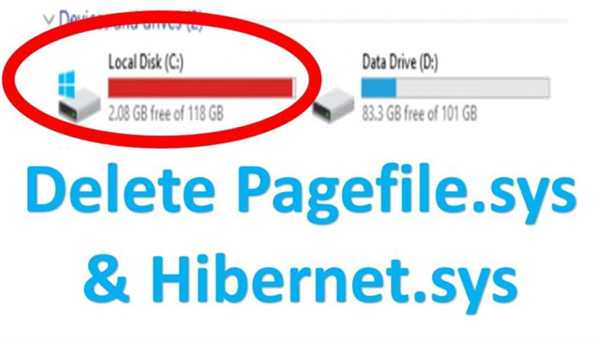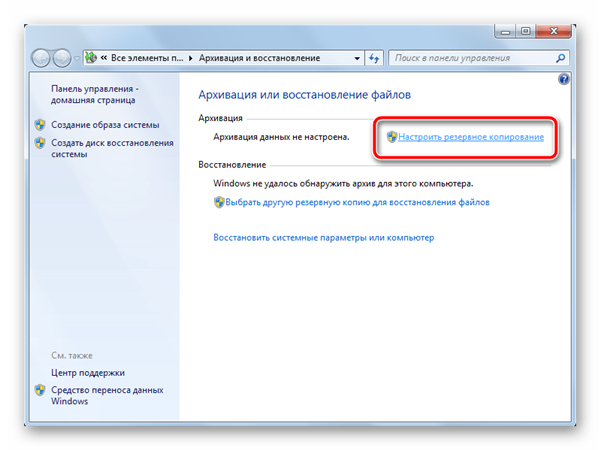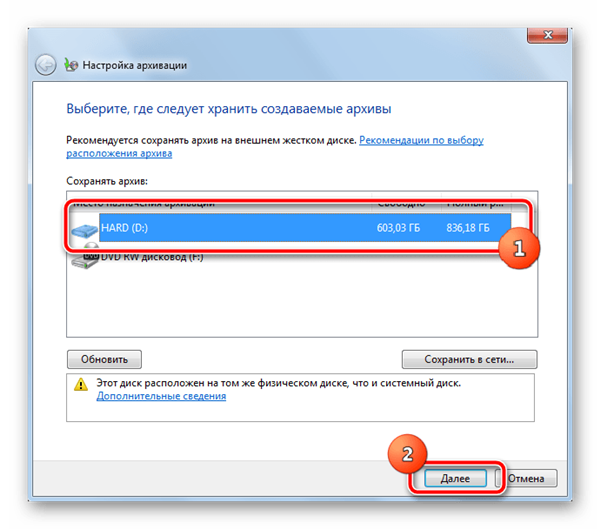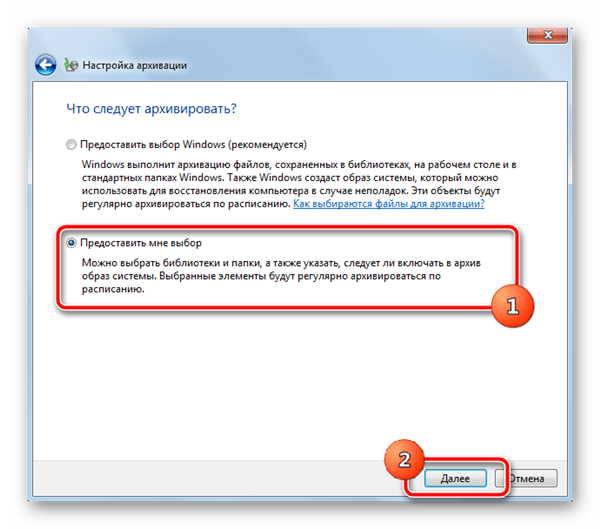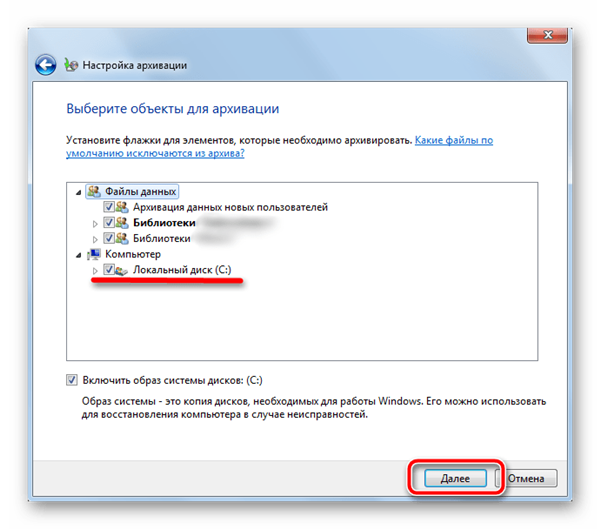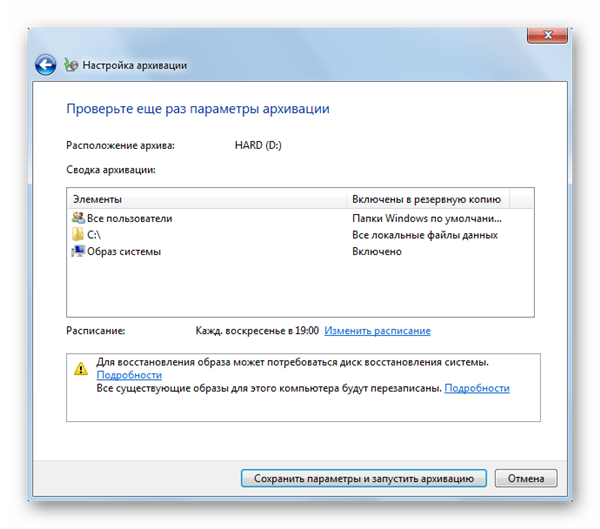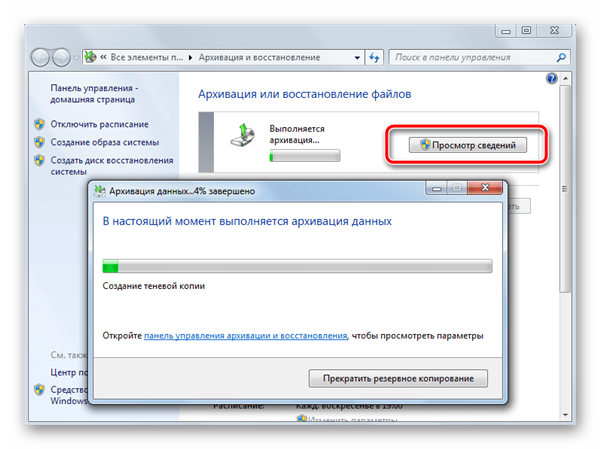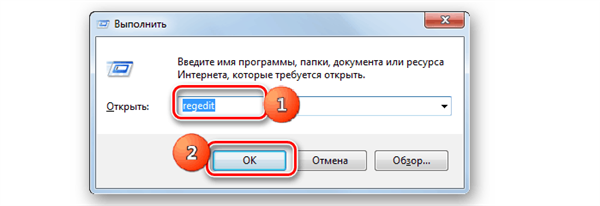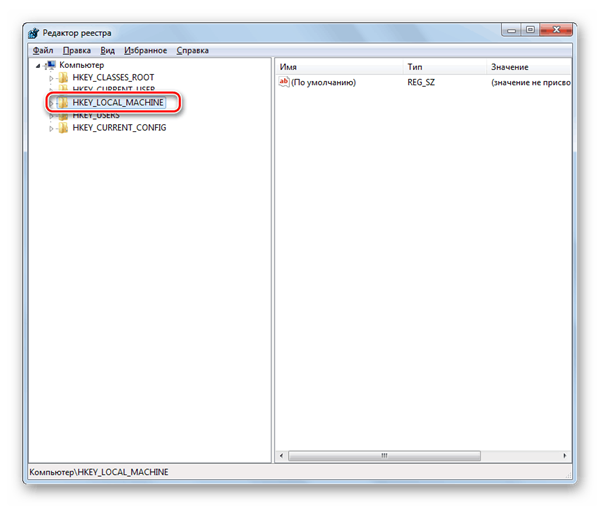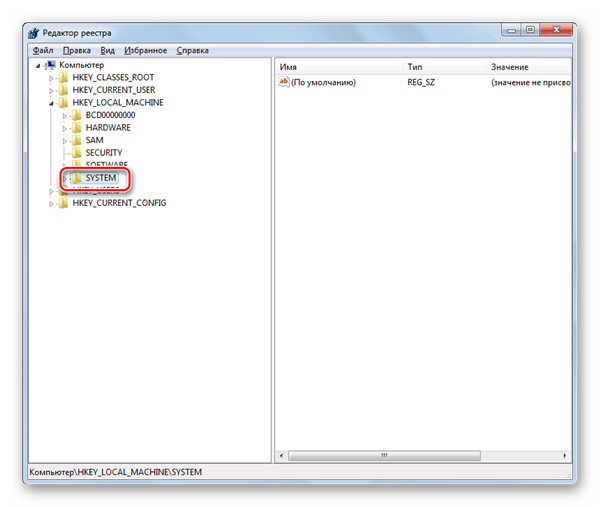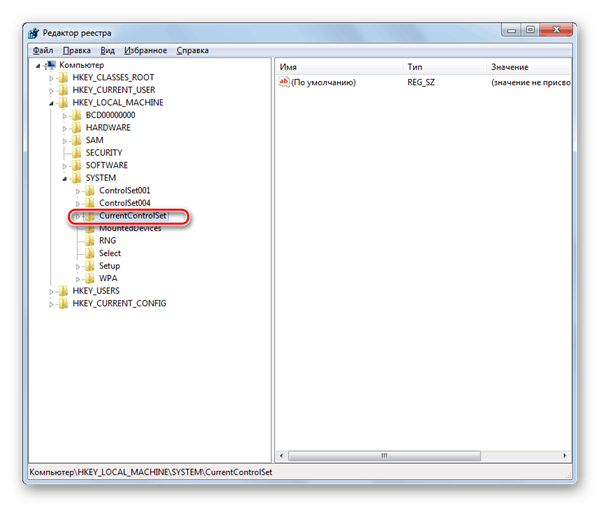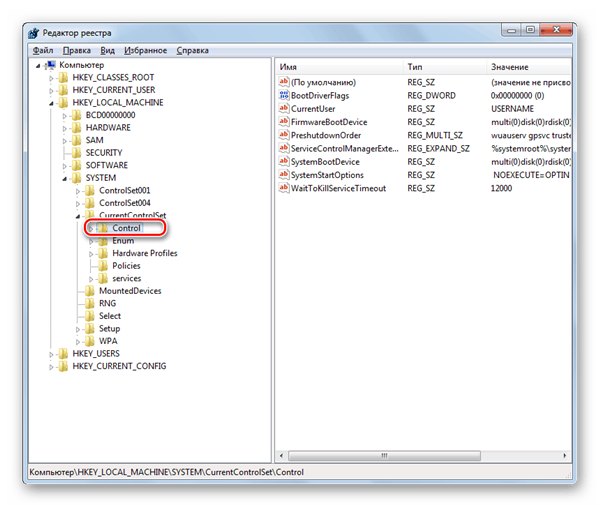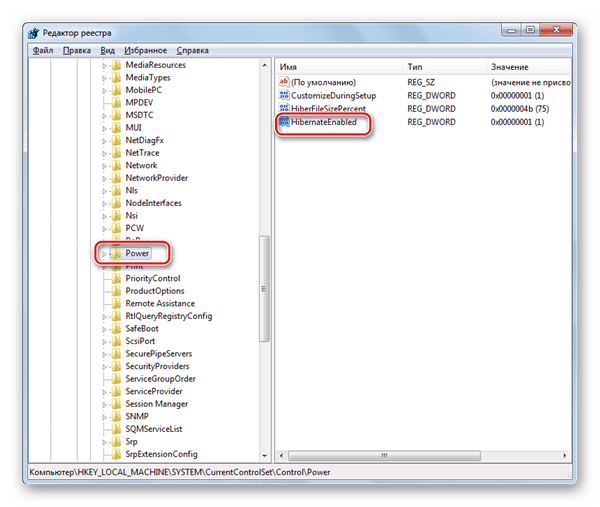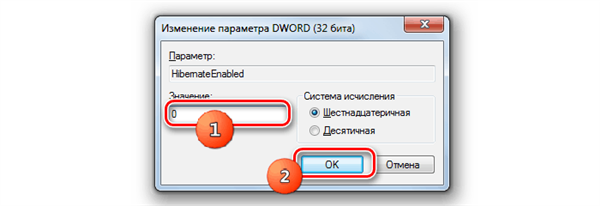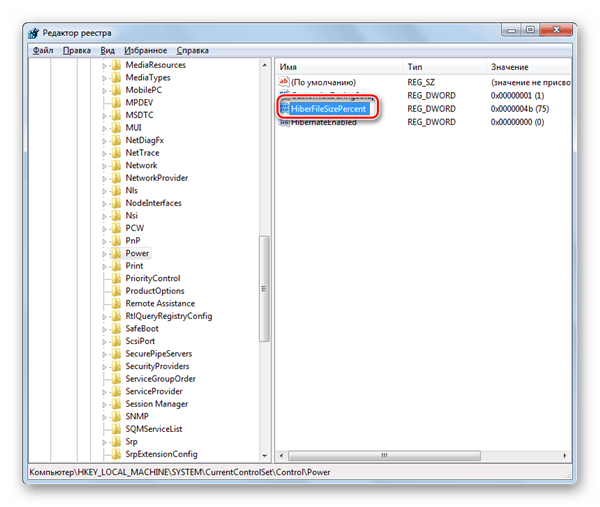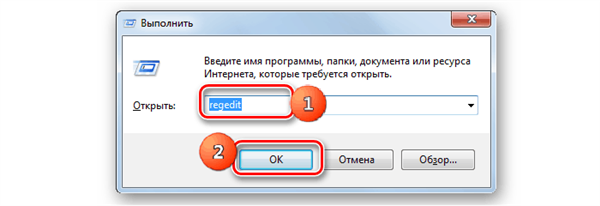Через «Редактор реєстру»
Третім найбільш популярним методом є видалення з допомогою «Редактора реєстру». Даний метод відрізняється від інших тим, що користувачеві не потрібно відключати режим глибокого сну. Незважаючи на це, є ризик втратити наявні дані, тому дуже важливо спочатку зробити резервну копію, а вже потім приступати до видалення.
Користувачі Віндовс 7 можуть скористатися таким способом:
- Знайшовши в лівому нижньому куті кнопку «Пуск», в пошуковому рядку написати «Відновлення». Система видасть підказку і запропонує для відкриття програму «Архівація і відновлення».

В «Пуск» вводимо «Відновлення» і вибираємо «Архівація і відновлення»
- При відкритті користувач побачить два блоки, а саме «Архівація» і «Відновлення». В даному випадку знадобиться перший розділ, де потрібно клікнути та натиснути «Налаштувати резервне копіювання».

У пункті «Архівація» натискаємо «Налаштувати резервне копіювання»
- Далі система запропонує вибрати розділ, де слід зберігати створюються архіви. Користувач може вибрати або диск «D», або діяти на свій розсуд. Натиснувши на розділ, потрібно натиснути кнопку «Далі».

Вибираємо розділ, де слід зберігати створюються архіви
- З’явиться вікно, запитуюча про те, що слід заархівувати. В даному випадку потрібно клікнути на другий пункт, а саме «Надати мені вибір».

Натискаємо на пункт «Надати мені вибір»
- Біля всіх пунктів повинна стояти галочка, особливо важливо, щоб вона була біля диска «С».

Ставимо галочки
- Тепер система видасть узагальнюючу інформацію. Якщо все вірно, потрібно натиснути «Зберегти параметри і запустити службу».

Натискаємо «Зберегти параметри і запустити службу»
- Почнеться процес архівації. При бажанні користувача відстежити процес можна клікнути на «Перегляд».

При бажанні можемо відстежити процес, клікнувши на «Перегляд інформації»
Рада! Рекомендується в цей час не працювати за ПК, а дати час завершити роботу. На цьому процес створення резервної копії завершений.
Тепер варто приступити до видалення «hiberfil.sys» з допомогою «Редактора реєстру».
- Необхідно знову натиснути комбінацію клавіш «Win» і «R», в вікні написати команду «regedit».

Натискаємо комбінацію клавіш «Win» і «R», у вікні вводимо команду «regedit»
- У вкладці «Комп’ютер» користувачеві буде потрібно відшукати «HKEY_LOCAL_MACHINE» і клацнути лівою кнопкою миші.

У вкладці «Комп’ютер», вибираємо «HKEY_LOCAL_MACHINE» і натискаємо лівою кнопкою миші
- Останній папка є «SYSTEM», на яку і потрібно натиснути.

Натискаємо на «SYSTEM»
- Вона складається з ще одного каталогу, на цей раз буде потрібно відшукати «CurrentControlSet».

Вибираємо теку «CurrentControlSet»
- Першим у списку має бути «Control», куди і потрібно зайти.

Переходимо в папку «Control»
- Заключною є папкою «Power». Тепер користувачеві знадобиться з правої сторони знайти «HibernateEnabled».

У папці «Power» знаходимо «HibernateEnabled»
- З’явиться вікно з настройками зміни параметра DWORD. У графу значення буде стояти одиниця, її потрібно замінити на «0».

У вікні з параметрами зміни параметра DWORD міняємо «1» на «0»
- Тепер необхідно повернутися на попередню сторінку і на цей раз відшукати «HiberFileSizePercent».

Шукаємо файл «HiberFileSizePercent»
- У вікні потрібно виконати ті ж дії, що і в пункті «7». Тим самим користувач зменшив файл до 0%, а значить його знищив.

Змінюємо параметри файлу
- Заключним етапом є перезавантаження комп’ютера. Якщо все зроблено вірно, то «hiberfil.sys» більше не буде.
Фахівці рекомендують користуватися першими двома способами, так як неуважні дії «Редактор реєстру» можуть призвести до небажаних результатів. Однак при заздалегідь збереженої резервної копії можна все повернути назад.